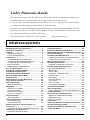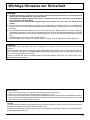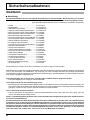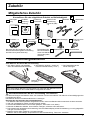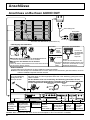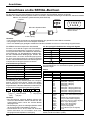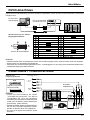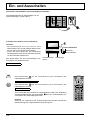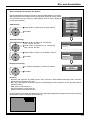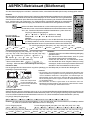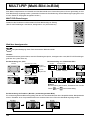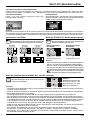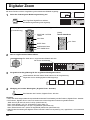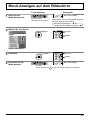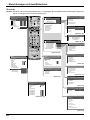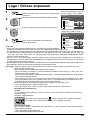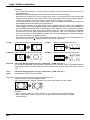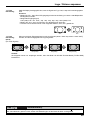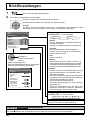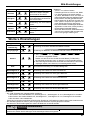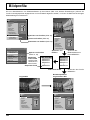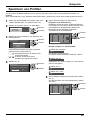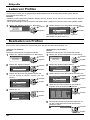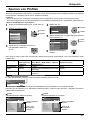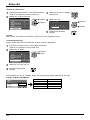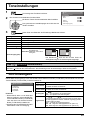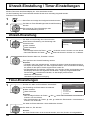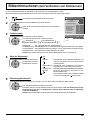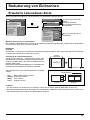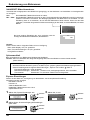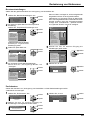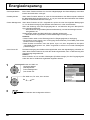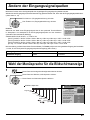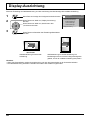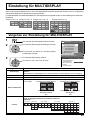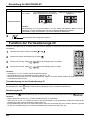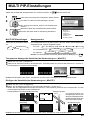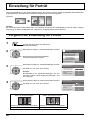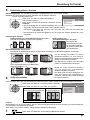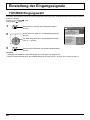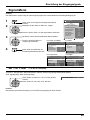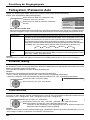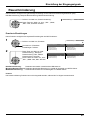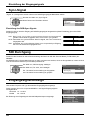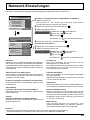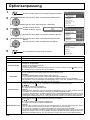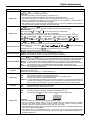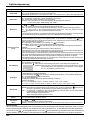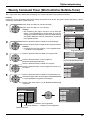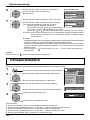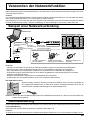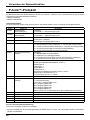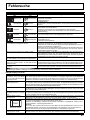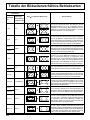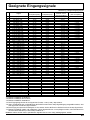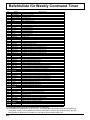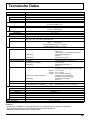Bitte lesen Sie diese Anleitung vor dem Betrieb des Fernsehers
und heben Sie sie für zukünftige Referenz gut auf.
Modell-Nr.
Bedienungsanleitung
Hochaufl ösendes Plasmadisplay
Bei der obigen Abbildung handelt es sich um ein Bild.
TH-85PF12E
Deutsch

2
Lieber Panasonic-Kunde
Wir möchten uns gerne für Ihre Wahl eines Panasonic-Gerätes bedanken und hoffen sehr,
dass Ihnen das neue Plasmadisplay über lange Jahre viel Freude bereitet.
Lesen Sie bitte die Bedienungsanleitung durch, bevor Sie irgendwelche Einstellungen
vornehmen und um einen optimalen Betrieb sicherzustellen.
Bewahren Sie diese Bedienungsanleitung zum späteren Nachschlagen zusammen mit der
Quittung auf und notieren Sie sich die Modell- und die Seriennummer im Freiraum auf
der hinteren Umschlagseite dieser Anleitung.
Bitte besuchen Sie die Webseite von Panasonic http://panasonic.net
Wichtige Hinweise zur Sicherheit ........................... 3
Sicherheitsmaßnahmen ........................................... 4
Zubehör ..................................................................... 7
Mitgeliefertes Zubehör ............................................. 7
Fernbedienungsbatterien ........................................ 7
Anschlüsse ............................................................... 8
Anschluss an Buchsen AUDIO OUT ....................... 8
Anschluss an die PC-Eingangsbuchsen ................. 9
Anschluss an die SERIAL-Buchsen ...................... 10
DVI-D-Anschluss ....................................................11
COMPONENT / RGB-Anschluss ............................11
Ein- und Ausschalten ............................................. 12
Auswahl des Eingangssignals .............................. 14
Grundbedienungselemente ................................... 15
ASPEKT-Betriebsart (Bildformat) ......................... 17
MULTI-PIP (Multi-Bild-in-Bild) ............................... 18
Digitaler Zoom ........................................................ 20
Menü-Anzeigen auf dem Bildschirm ..................... 21
Lage / Grösse anpassen ........................................ 23
Bild-Einstellungen .................................................. 26
Weitere Einstellungen............................................ 27
Bildprofi le ................................................................ 28
Speichern von Profi len .......................................... 29
Laden von Profi len ................................................ 30
Bearbeiten von Profi len ......................................... 30
Sperren von Profi len .............................................. 31
Toneinstellungen .................................................... 33
SDI-Tonausgabe .................................................... 33
Uhrzeit-Einstellung / Timer-Einstellungen ........... 34
Uhrzeit-Einstellung ................................................ 34
Timer-Einstellungen ............................................... 34
Bildschirmschoner (zum Verhindern von
Einbrennen) ............................................................. 35
Einstellung der Zeit für den Bildschirmschoner ..... 36
Reduzierung von Einbrennen ................................ 37
Erweiterte Lebensdauer-Einst. .............................. 37
Energieeinsparung ................................................. 40
Ändern der Eingangssignalquellen ...................... 41
Wahl der Menüsprache für die Bildschirmanzeige
... 41
Display-Ausrichtung .............................................. 42
Einstellung für MULTIDISPLAY ............................. 43
Vorgehen zur Einstellung für MULTIDISPLAY ....... 43
Funktion der Fernbedienungs-ID ........................... 44
MULTI PIP-Einstellungen ....................................... 45
Einstellung für Porträt ............................................ 46
Vorgehen zur Einstellung für Porträt ..................... 46
Einstellung der Eingangssignale .......................... 48
YUV/RGB Eingangswahl ....................................... 48
Signal-Menü .......................................................... 49
3D Y/C Filter .......................................................... 49
Farbsystem / Panasonic Auto ................................ 50
Cinema reality ....................................................... 50
XGA-Modus ........................................................... 50
Rauschminderung ................................................. 51
Sync-Signal ........................................................... 52
SDI Durchgang ...................................................... 52
Eingangssignal-Anzeige ........................................ 52
Netzwerk-Einstellungen ......................................... 53
Optionsanpassung ................................................. 54
Weekly Command Timer (Wöchentlicher Befehls-Timer)
... 57
Transportzustand ................................................... 58
Verwenden der Netzwerkfunktion ......................... 59
Beispiel einer Netzwerkverbindung ....................... 59
Befehlssteuerung .................................................. 59
PJLink™-Protokoll ................................................. 60
Fehlersuche ............................................................ 61
Tabelle der Bildseitenverhältnis-Betriebsarten ... 62
Geeignete Eingangssignale................................... 63
Befehlsliste für Weekly Command Timer ............. 64
Technische Daten ................................................... 65
Inhaltsverzeichnis

3
Warenzeichen
• VGA ist ein Warenzeichen von International Business Machines Corporation.
• Macintosh ist ein eingetragenes Warenzeichen von Apple Inc., USA.
• SVGA, XGA, SXGA und UXGA sind eingetragene Warenzeichen der Video Electronics Standard Association.
Selbst wenn kein besonderer Hinweis auf die Firma oder das Warenzeichen des Produktes gemacht wird, werden
diese Warenzeichen vollständig berücksichtigt.
Hinweis:
Vermeiden Sie die Anzeige eines Standbilds über einen längeren Zeitraum hinweg, da dies zu einem permanenten
Einbrennen des Bilds in den Plasmabildschirm führen kann.
Beispiele von Standbildern schließen Firmenzeichen, Videospiele, Computerbilder, Teletext und im Seitenverhältnis
4:3 wiedergegebene Bilder ein.
WARNUNG
1) Um Beschädigungen zu vermeiden, die zu Feuer oder Stromschlag führen können, darf dieses Gerät
weder Tropf- noch Spritzwasser ausgesetzt werden.
Keine Behälter mit Wasser (Blumenvase, Becher, Kosmetik usw.) auf das Gerät stellen. (einschließlich
der Regale usw. über dem Gerät)
Offene Flammen wie zum Beispiel angezündete Kerzen dürfen nicht auf / über das Gerät gestellt
werden.
2) Zur Vermeidung eines elektrischen Schlages darf die Abdeckung nicht entfernt werden. Im Geräteinneren
befi nden sich keine Teile, die gewartet werden müssen. Wenden Sie sich für Reparaturen an einen qualifi zierten
Fachmann.
3) Der Erdungsanschluss des Netzsteckers darf nicht entfernt werden. Dieses Gerät ist mit einem dreipoligen
Netzstecker ausgerüstet, der sich aus Sicherheitsgründen nur an einer geerdeten Netzsteckdose anschließen
lässt. Wenden Sie sich an einen Elektriker, falls der Netzstecker nicht an eine Steckdose angeschlossen werden
kann.
Die Erdung darf nicht außer Funktion gesetzt werden.
4) Um einen elektrischen Schlag zu vermeiden, stellen Sie sicher, dass der Netzsteckert richtig geerdet ist.
VORSICHT
Dieses Gerät ist für den Betrieb an Orten vorgesehen, an denen nur geringe elektromagnetische Felder
auftreten.
Falls das Gerät in der Nähe von Quellen starker elektromagnetischer Felder oder an Orten betrieben wird, an
denen elektrische Störsignale die Eingangssignale beeinfl ussen, kann die Bild- oder Tonwiedergabe instabil sein
oder es können Störgeräusche auftreten.
Halten Sie deshalb das Gerät von Quellen starker elektromagnetischer Felder fern, um jegliche Gefahr einer
Beschädigung auszuschließen.
Wichtige Hinweise zur Sicherheit

4
Sicherheitsmaßnahmen
Aufstellung
Für das Plasmadisplay darf nur das folgende Sonderzubehör verwendet werden. Bei Verwendung von anderem
Zubehör kann eine ausreichende Stabilität nicht gewährleistet werden, sodass eine Verletzungsgefahr besteht.
(Das gesamte folgende Zubehör wird von Panasonic Corporation hergestellt.)
• Sockel ...................................................... TY-ST85P12
• Bodenständer ...........................................TY-ST85PF12
• Wandhalterung (vertikal) .......................... TY-WK85PV12
•
Halterung für Deckenbefestigung des Plasmadisplays
....TY-CE85PS12
• BNC-Component-Video-Terminal-Board ..TY-42TM6A
• BNC-Composite-Video-Terminal-Board ... TY-42TM6B
• BNC-Dual-Video-Terminal-Board ............. TY-FB9BD
• RCA-Component-Video-Terminal-Board ..TY-42TM6Z
• RCA-Composite-Video-Terminal-Board ... TY-42TM6V
• Aktives RGB-Terminal-Board ...................TY-42TM6G
• PC-Eingang-Terminal-Board .................... TY-42TM6P
•
Composite-/Component-Video Terminal-Board
....TY-42TM6Y
• BNC-SDI-Terminal-Board .........................TY-FB7SD
• HD-SDI-Terminal-Board ........................... TY-FB9HD
• HD-SDI Terminal Board mit Audio ............TY-FB10HD
• Dual Link HD-SDI-Terminal-Board ........... TY-FB11DHD
• HDMI-Terminal-Board .............................. TY-FB8HM
• Dual HDMI Terminal Board ...................... TY-FB10HMD
• SCART-Terminal-Board ............................ TY-FB8SC
• Ir-Through-Buchsenkarte ......................... TY-FB9RT
• DVI-D-Anschlusskarte ..............................TY-FB11DD
• Wireless-Presentation-Board ................... TY-FB10WPE
• AV-Terminal-Box ....................................... TY-TB10AV
Alle Einstellungen müssen durch einen qualifi zierten Fachmann vorgenommen werden.
Kleinteile können eine Erstickungsgefahr darstellen, wenn sie versehentlich verschluckt werden. Bewahren Sie Kleinteile
nicht in der Reichweite von Kleinkindern auf. Entsorgen Sie nicht benötigte Kleinteile und sonstige Gegenstände
(einschließlich Verpackungsmaterial und Plastiktüten/-abdeckungen), damit Kleinkinder nicht damit spielen und somit
einer Erstickungsgefahr ausgesetzt sind.
Das Plasmadisplay darf nicht auf einer geneigten oder instabilen Fläche aufgestellt werden.
• Das Plasmadisplay kann umkippen und herunterfallen.
Keine Gegenstände auf das Plasmadisplay stellen.
• Beim Eindringen von ausgeschüttetem Wasser oder von Fremdkörpern kann ein Kurzschluss verursacht werden, der
einen Brand oder einen elektrischen Schlag auslösen kann. Falls irgendwelche Fremdköper in das Plasmadisplay
gelangen, müssen Sie sich an lhren örtlichen Panasonic-Händler wenden.
Nur in senkrechter Position befördern.
• Falls Sie das Gerät so transportieren, dass der Display-Bildschirm nach oben oder nach unten zeigt, kann die
inneren Schaltkreise beschädigt werden.
Die Be - und Entlüftungsöffnungen dürfen unter keinen Umständen durch Gegenstände jeglicher Art zugedeckt werden.
Für ausreichende Belüftung;
Bei Verwendung des Sockels (Sonderzubehör) muss der freie Abstand an der Oberseite und auf beiden Seiten
mindestens 10 cm, an der Unterseite und Rückseite mindestens 15 cm betragen, und es muss ein freier Abstand
zwischen der Unterkante des Displays und dem Fußboden eingehalten werden. Bei Verwendung einer anderen
Aufstellungsmethode sind die entsprechenden Anweisungen zu befolgen. (Wenn die Installationsanleitung keine
spezifi schen Angaben enthält, ist ein Mindestabstand von jeweils 10 cm an der Oberseite, an der Unterseite
sowie der linken und rechten Seite, und von 15 cm an der Rückseite einzuhalten.)
WARNUNG

5
Sicherheitsmaßnahmen
Verwendung des Plasmadisplays
Das Plasmadisplay ist für den Betrieb mit einer Netzspannung von 220 - 240 V, 50/60 Hz vorgesehen.
Die Entlüftungsöffnungen dürfen nicht abgedeckt werden.
• Falls die Entlüftungsöffnungen blockiert werden, kann sich das Plasmadisplay überhitzen, was einen Geräteschaden
oder einen Brand verursachen kann.
Keine Fremdkörper in das Plasmadisplay stecken.
•
Metallene oder entzündbare Gegenstände dürfen nicht durch die Entlüftungsöffnungen in das Plasmadisplay gesteckt
werden oder in das Gerät fallen, weil die Gefahr eines Brandausbruchs oder eines elektrischen Schlages vorhanden ist.
Die Abdeckung darf nicht abgenommen und es dürfen keine Änderungen vorgenommen werden.
• Im lnneren ist Hochspannung vorhanden, deshalb ist die Gefahr eines elektrischen Schlages vorhanden. Wenden
Sie sich für alle Kontrollen, Einstellungen und Reparaturen an lhren örtlichen Panasonic-Händler.
Sichern Sie sich einen einfachen Zutritt zum Stecker des Versorgungskabels.
Ein Gerät der KLASSE I muss an eine vorschriftsmäßig geerdete Netzsteckdose angeschlossen werden.
Verwenden Sie ausschließlich das Netzkabel im Lieferumfang dieses Gerätes.
•
Bei Verwendung eines anderen als des mitgelieferten Netzkabels besteht die Gefahr von Brand oder elektrischem Schlag.
Den Netzstecker vollständig an eine Steckdose anschließen.
• Falls der Netzstecker nicht vollständig hineingesteckt ist, kann durch entstehende Wärme ein Brand verursacht werden.
Ein beschädigter Netzstecker oder eine Steckdose mit lockerer Abdeckplatte dürfen nicht verwendet werden.
Den Netzstecker nicht mit nassen Händen anfassen.
• Beim Anfassen mit nassen Händen kann ein elektrischer Schlag ausgelöst werden.
Das Netzkabel darf nicht beschädigt werden. Beim Lösen aus der Steckdose muss das Kabel am Netzstecker
festgehalten und herausgezogen werden.
•
Das Kabel darf nicht beschädigt oder abgeändert, mit schweren Gegenständen belastet, einer Wärmequelle ausgesetzt,
verdreht, stark gebogen oder gezogen werden. In diesem Fall besteht die Gefahr eines Brandausbruchs oder eines elektrischen
Schlages. Ein beschädigtes Netzkabel muss unverzüglich bei einem autorisierten Kundendienstzentrum repariert werden.
Falls das Plasmadisplay für längere Zeit nicht in Betrieb genommen wird, müssen Sie das Netzkabel aus der
Steckdose ziehen.
Bei auftretenden Störungen
Bei einer Störung (wie Bild- oder Tonausfall) oder falls Rauch oder ein abnormaler Geruch aus dem
Plasmadisplay austritt, muss der Netzstecker sofort aus der Steckdose gezogen werden.
•
Bei fortgesetztem Betrieb unter solchen Bedingungen kann ein Brand oder ein elektrischer Schlag verursacht werden.
Kontrollieren Sie, ob kein Rauch mehr austritt und wenden Sie sich an lhren örtlichen Panasonic-Händler, um die notwendigen
Reparaturen ausführen zu lassen. Versuchen Sie nie selbst am Plasmadisplay irgendwelche Reparaturen vorzunehmen.
Beim Eindringen von Fremdkörpern oder Wasser oder bei einer Gehäusebeschädigung müssen Sie den
Netzstecker sofort aus der Steckdose ziehen.
• Durch einen Kurzschluss kann ein Brand verursacht werden. Wenden Sie sich gegebenenfalls für notwendige
Reparaturen an lhren örtlichen Panasonic-Händler.

6
Verwendung des Plasmadisplays
Die Hände, das Gesicht oder Gegenstände nicht in die Nähe der Entlüftungsöffnungen des Plasmadisplays
halten.
• Heiße Luft tritt aus den Entlüftungsöffnungen an der Oberseite des Plasmadisplays aus. Körperteile oder
Gegenstände, die nicht hitzebeständig sind, von der Oberseite fernhalten, weil Verbrennungen und Deformationen
resultieren können.
Zum Ändern des Aufstellungsortes müssen alle Kabel gelöst werden.
• Beim Ändern des Standortes mit angeschlossenen Kabeln können die Kabel beschädigt werden, was zu einem
Brandausbruch oder einem elektrischen Schlag führen kann.
Ziehen Sie vor dem Reinigen als Vorsichtsmaßnahme den Netzstecker aus der Steckdose.
• Bei angeschlossenem Netzstecker kann ein elektrischer Schlag ausgelöst werden.
Das Netzkabel regelmäßig reinigen, sodass sich kein Staub darauf ansammeln kann.
• Falls sich auf dem Netzkabel Staub ansammelt, kann die Isolation durch Feuchtigkeit beschädigt werden, was
zu einem Brandausbruch führen kann. Das Netzkabel aus der Steckdose ziehen und mit einem trockenen Tuch
abwischen.
Batterien dürfen weder verbrannt noch zerlegt werden.
• Batterien keinen übermäßigen Temperaturen wie Sonneneinstrahlung, Feuer usw. aussetzen.
Das Plasmadisplay strahlt Infrarotstrahlen ab und kann daher andere Infrarot-Kommunikationsgeräte
beeinfl ussen.
Den Infrarot-Sensor an einem Ort aufstellen, an dem er nicht von direktem oder refl ektiertem Licht des
Plasmadisplay beeinfl usst werden kann.
Reinigung und Wartung
Der Bildschirm ist speziell behandelt. Verwenden Sie deshalb zum Reinigen nur das mitgelieferte Tuch oder
ein weiches fusselfreies Tuch.
• Bei starker Verschmutzung feuchten Sie ein weiches, fl usenfreies Tuch mit reinem Wasser oder einer Lösung aus
1 Teil Wasser und 100 Teilen eines neutralen Reinigungsmittels an, wischen Sie die Bildschirmoberfl äche damit ab,
und reiben Sie anschließend mit einem trockenen, weichen, fl usenfreien Tuch gleichmäßig nach, bis die Oberfl äche
vollständig trocken ist.
• Die Bildschirmoberfl äche darf nicht mit Fingernägeln oder anderen Gegenständen zerkratzt werden und es dürfen
keine Gegenstände gegen den Bildschirm geschlagen werden, weil er beschädigt werden kann. Jeglicher Kontakt
mit fl üchtigen Substanzen, wie Insektenschutzmittel, Lösungsmittel usw. ist zu vermeiden, weil die Oberfl äche
beschädigt werden kann.
Verwenden Sie zum Reinigen des Gehäuses ein weiches trockenes Tuch.
• Bei starker Verschmutzung müssen Sie das Gehäuse mit einem weichen Tuch, das mit einer stark verdünnten,
neutralen Reinigungsmittellösung angefeuchtet ist, reinigen. Wischen Sie das Gehäuse mit einem anderen weichen
Tuch trocken.
• Es darf kein Reinigungsmittel auf die Bildschirmoberfl äche gelangen. Falls Wassertropfen ins Geräteinnere gelangen,
können Betriebsstörungen verursacht werden.
• Vermeiden Sie jeglichen Kontakt des Gehäuses mit fl üchtigen Substanzen, wie Insektenschutzmitteln, Lösungsmitteln
usw., weil das Gehäuse beschädigt werden und sich die Beschichtung ablösen kann. Außerdem darf das Gehäuse
nicht über längere Zeit mit Gegenständen aus Gummi oder PVC in Berührung kommen.
Sicherheitsmaßnahmen
VORSICHT

+
+
-
-
Batterien Grösse
R6 (UM3)
7
Mitgeliefertes Zubehör
Zubehör
Kontrollieren Sie das mitgelieferte Zubehör auf Vollständigkeit.
Fernbedienungsbatterien
1. Den Haken ziehen und festhalten,
dann den Batteriefachdeckel öffnen.
2. Die Batterien einlegen – dabei auf
korrekte Polarität achten (+ und –).
3. Den Batteriefachdeckel
wieder anbringen.
Tip:
Beim regelmäßigen Benutzen der Fernbedienung sollten die alten Batterien für eine
längere Lebensdauer durch Alkali-Batterien ausgetauscht werden.
Vorsichtsmaßnahmen bei der Verwendung von Batterien
Ein falsches Einlegen der Batterien kann zum Auslaufen und zum Korrodieren und dadurch zu Beschädigungen der
Fernbedienung führen.
Die Batterien sind auf umweltfreundliche Art zu entsorgen.
Beachten Sie die folgenden Vorsichtsmaßnahmen:
1.
Die Batterien sollten immer paarweise ausgetauscht werden. Immer neue Batterien beim Auswechseln der alten verwenden.
2. Alte und neue Batterien sollten niemals gemischt werden.
3. Verschiedene Batteriearten nicht mischen (Beispiel: „Zink-Kohle“ und „Alkali“).
4. Niemals die Batterien aufl aden, kurzschließen, zerlegen, aufheizen oder verbrennen.
5.
Das Auswechseln der Batterien wird notwendig, wenn das Plasmadisplay auf die Fernbedienung nur noch gelegentlich
oder gar nicht mehr reagiert.
6. Batterien dürfen weder verbrannt noch zerlegt werden.
Batterien keinen übermäßigen Temperaturen wie Sonneneinstrahlung, Feuer usw. aussetzen.
Zwei Batterien der Grösse R6 sind notwendig.
Kabelschelle
× 1
Ösenschraubenkappe
× 1
Abdeckfolie × 1 Inbusschlüssel
Ösenschraube
× 1 (M12)
Ferritkern × 2
Rauschunter-
drückungsfi lter
Batterien für die
Fernbedienung
(Grösse R6 (UM3)
×
2)
Haltebänder
× 2
Fernbedienung
EUR7636090R
Bedienungsan-
leitung
Die Kabelschelle
beim Anschließen
eines LAN-Kabels
verwenden (siehe
Seite 59).
CD-ROM
(Bedienung-
sanleitung)
Benutzen Sie die Ferritkerne und den
Rauschunterdrückungsfi lter zur Erfüllung
der EMC-Norm (siehe Seite 59).
Netzkabel

SERIAL PC IN
AUDIO
SLOT1 SLOT3
P R /C R /R P B /C B /B
Y/G
COMPONENT/RGB IN LAN
SLOT2
AUDIO AUDIO
DVI-D IN
1
2
AUDIO OUT
R L
AUDIO OUT
R L
Stereo-Klangcode
Audiogeräte
Line-Eingang
Schließen Sie das Netzkabel an die Displayeinheit an.
Führen Sie das Netzkabel ein, bis es einrastet.
Sichern Sie das Netzkabel mit der Klammer.
Hinweis:
Achten Sie darauf, das Netzkabel sowohl auf der linken als auch
auf der rechten Seite zu sichern.
8
– Befestigung des Netzkabels
Hinweis: Beim Versand aus dem Werk ist eine Anschlussplatte in SLOT 2 und SLOT 3 installiert.
Anschluss des Netzkabels (siehe Seite 12)
Das Kabel-Halteband
wie in der Abbildung
gezeigt durch die
Klemme stecken.
Zum Bündeln der an den Terminals angeschlossenen Kabel das Halteband um
die Kabel legen und das angespitzte Ende wie in der Abbildung gezeigt durch den
Halter schieben.
Bei den Kabeln sollte zur Vermeidung der Belastung (besonders für das
Netzkabel) ausreichend Durchhang vorhanden sein; abschließend alle Kabel
mit der mitgelieferten Kabelklemme zusammenbinden.
Festziehen: Lösen:
Ziehen
Knopf gedrückthalten
Ziehen
Anschlüsse
– Kabel-Halteband
Lockere Kabel nach Erfordernis mit dem Halteband zusammenbinden.
Hinweis: Dem Gerät liegen zwei Haltebänder bei. Sollen Kabel an drei Positionen gesichert werden, muss ein
weiteres Halteband separat erworben werden.
Von SERIAL-
Buchse an
Computer
(siehe Seite 10)
Von EXIT-
Monitor-Buchse
an Computer
(siehe Seite 9)
DVI-D IN-Buchsen
(baugleich mit dem
DVI-D-Anschlusskarte
(TY-FB11DD))
(siehe Seite 11)
Steckplätze
für optionale
Terminal-Boards
(abgedeckt)
COMPONENT/
RGB IN-
Buchsen
(siehe Seite 11)
Drücken,
bis der
Haken
einklickt.
2.
Abziehen.
Schließen
Öffnen
1. Den Knopf
gedrückt
halten.
Abtrennen des Netzkabels
Trennen Sie
das Netzkabel
durch Drücken
der zwei
Knöpfe ab.
Hinweis:
Achten Sie beim Abtrennen des
Netzkabels unbedingt darauf, stets
zuerst den Steckverbinder von der
Steckdose abzutrennen.
LAN-Anschluss
(siehe Seite 59)
Anschluss an Buchsen AUDIO OUT
Zur Eingabe an
einem Audio-
Verstärker
(siehe Seite 8)

AUDIO
PC IN
9
1
678
3
9
45
10
15 14 13 12 11
2
Hinweise:
• Für die typischen PC-Eingangssignale, die in der Liste der gültigen Eingangssignale (siehe Seite 63) aufgeführt sind,
wurden Einstellwerte wie für die Standard-Bildposition und -größe bereits werkseitig in diesem Gerät gespeichert.
Sie können bis zu 8 PC-Eingangssignaltypen hinzufügen, die nicht der Liste enthalten sind.
• Computersignale mit einer Horizontalabtastfrequenz von 15 bis 110 kHz und einer Vertikalabtastfrequenz von 48 bis
120 Hz lassen sich verwenden. (Signale mit mehr als 1.200 Zeilen können nicht richtig wiedergegeben werden.)
• Die Display-Aufl ösung beträgt maximal 1.440 × 1.080 Bildpunkte, wenn das Bildseitenverhältnis auf
„
4:3
“
eingestellt
ist, und 1.920 × 1.080 Punkte, wenn das Bildseitenverhältnis auf
„
16:9
“
eingestellt ist. Falls die Display-Aufl ösung
diese Höchstwerte überschreitet, ist es ggf. nicht möglich, die feinen Details ausreichend deutlich anzuzeigen.
• Die PC-Eingangsbuchsen sind DDC2B-kompatibel. Falls der anzuschließende Computer nicht mit DDC2B kompatibel
ist, muss der Computer beim Anschließen entsprechend eingestellt werden.
• Es gibt auch Computer, die sich nicht am PlasmaDisplay anschließen lassen.
• Für den Anschluss eines DOS/V-kompatiblen Computers mit einer 15poligen Mini D-Sub-Buchse ist kein Adapter
notwendig.
• Der in der Abbildung gezeigte Computer dient nur zur Erklärung.
• Die in den Abbildungen gezeigten zusätzlichen Geräte und Kabel sind nicht im Lieferumfang enthalten.
• Stellen Sie die Horizontal- und Vertikalabtastfrequenzen der PC-Signale nicht auf Werte ein, die außerhalb des
vorgeschriebenen Frequenzbereichs liegen.
• Eine Zuleitung von Komponentensignalen ist über die Klemmen 1, 2 und 3 der 15-poligen Mini-D-Sub-Buchse
möglich.
• Zur Zuleitung eines synchronisierten VBS-Signals verwenden Sie einen handelsüblichen Stecker mit 75-Ohm-
Abschlusswiderstand für den Anschluss an die HD-Buchse, der das VBS-Signal zugeleitet werden soll.
•
Ändern Sie die Einstellung der Option „YUV/RGB Eingangswahl“ des Menüs „Konfi guration“ auf „YUV“ (bei Herstellung
eines Komponentensignal-Anschlusses) bzw. „RGB“ (bei Herstellung eines RGB-Signal-Anschlusses). (siehe Seite 48)
Am 15poligen Mini D-Sub-Stecker anliegende Signale
Klemmenbelegung des
PC-Eingangsbuchse
Computer
Adapterstecker
(falls notwendig)
Mini D-Sub, 15polig
RGB
PC-Kabel
Stereostecker
Audio
Schließen Sie ein Kabel, dass
zur Audioausgangsbuchse des Computers passt.
Klemme
Signal
Klemme
Signal
Klemme
Signal
1
R (PR/CR)
6
GND (Masse)
11
NC (nicht verwendet)
2
G (Y)
7
GND (Masse)
12
SDA
3
B (PB/CB)
8
GND (Masse)
13
HD/SYNC
4
NC (nicht verwendet)
9
+5 V GS
14
VD
5
GND (Masse)
10
GND (Masse)
15
SCL
Anschluss an die PC-Eingangsbuchsen
Anschlüsse
(Stecker)
(Buchse)

SERIAL
6789
13452
10
Bei ausgeschaltetem Gerät reagiert dieses Display nur auf den
Befehl „Gerät einschalten“ (PON).
Befehl
Kommunikationsparameter
Signalpegel Kompatibel mit RS-232C
Synchronisation Asynchron
Baud-Übertragungsrate 9600 bps
Parität Keine
Zeichenlänge 8 Bit
Stoppbit 1 Bit
Flussregelung -
Befehl Parameter Steuerung
PON Keine Einschalten
POF Keine Ausschalten
AVL
**
Lautstärke 00 - 63
AMT
0 Automatische Tonabschaltung AUS
1
Automatische Tonabschaltung EIN
IMS Keine
SL1
SL2
SL3
PC1
SL1A
SL1B
SL2A
SL2B
Eingangswahl (Umschaltung)
Steckplatz 1-Eingang
Steckplatz 2-Eingang
Steckplatz 3-Eingang
PC-Eingang
Steckplatz 1-Eingang (INPUT1A)
Steckplatz 1-Eingang (INPUT1B)
Steckplatz 2-Eingang (INPUT2A)
Steckplatz 2-Eingang (INPUT2B)
DAM Keine
ZOOM
FULL
JUST
NORM
SELF
ZOM2
ZOM3
SJST
SNOM
SFUL
14:9
Bildschirmbetriebsart (Umschaltung)
Zoom 1 (Für Video/SD/PC-Signale)
16:9
Aspekt (Für Video/SD-Signale)
4:3 (Für Video/SD/PC-Signale)
Panasonic Auto (Für Video-Signale)
Zoom 2 (Für HD-Signale)
Zoom 3 (Für HD-Signale)
Aspekt (Für HD-Signale)
4:3 (Für HD-Signale)
4:3 Vollformat (Für HD-Signale)
14:9
Anschluss an die SERIAL-Buchsen
Für die Steuerung des Plasmadisplays mit einem Computer wird die SERIAL-Buchse verwendet.
Hinweis: Zur seriellen Steuerung dieses Geräts muss im Menü „Netzwerk-Einstellungen“ das Element „Steuerschnittstelle
wählen“ auf „RS-232C“ gesetzt werden.(siehe Seite 53)
Anschlüsse
Computer
RS-232C Gerades Kabel
D-Sub, 9polig
Hinweise:
• Zum Anschluss des Computers an das Plasmadisplay ein gerades RS-232C-Kabel verwenden.
• Der gezeigte Computer wird nur als Beispiel verwendet.
• Die in den Abbildungen gezeigten zusätzlichen Geräte und Kabel sind nicht im Lieferumfang eingeschlossen.
Die SERIAL-Buchse entspricht der Schnittstelle
RS-232C, es ist deshalb möglich das Plasmadisplay
mit einem angeschlossenen Computer zu steuern.
Im Computer muss dazu eine Software für das Senden
und Empfangen von Steuerbefehlen installiert sein,
die die nachstehenden Bedingungen erfüllen. Die
Software kann mit einem Anwendungsprogramm
für eine Programmiersprache zusammengestellt
werden. Für Einzelheiten wird auf die Anleitungen der
Computeranwendungsprogramms verwiesen.
Grundformat der Steuerbefehle
Die Übertragung eines Steuersignals vom Computer
beginnt mit einem STX-Signal, gefolgt vom Befehl,
den Parametern und wird mit einem ETX-Signal
abgeschlossen. Falls keine Parameter vorhanden sind,
braucht kein Parametersignal gesendet zu werden.
Hinweise:
• Bei Übertragung mehrerer Befehle müssen Sie
zuerst auf eine Reaktion dieses Gerätes auf den
ersten Befehl warten, bevor der nächste Befehl
übertragen wird.
• Bei Übertragung eines unzulässigen Befehls erhält
der Computer die Fehlermitteilung „ER401“.
• Die Parameter SL1A, SL1B, SL2A und SL2B des
Befehls IMS stehen nur bei Installation einer Dual-
Eingangs-Anschlussplatte zur Verfügung.
Beginn
(02h)
3-Zeichen-befehl
(3 Bytes)
Doppelpunkt Parameter
(1 - 5 Bytes)
Ende
(03h)
STX C1 C2 C3 P1 P2 P3 P4: P5 ETX
Stiftanordnung für die
SERIAL-Buchse
(Stecker)
(Buchse)
An der 9-poligen D-Sub-Buchse anliegende Signale
Klemme
Einzelheiten
2
R X D
3
T X D
5
GND (Masse)
4
•
6
Nicht verwendet
7
8
(bei diesem Gerät kurzgeschlossen)
1
•
9
NC
Bei diesen Signalbezeichnungen handelt es sich um die in
den Spezifi kationen von Personalcomputern gebräuchlichen
Bezeichnungen.

SLOT2
AUDIO
DVI-D IN
SLOT3
P
R
/C
R
/R P
B
/C
B
/B
Y/G
COMPONENT/RGB INLAN
AUDIO
AUDIO
OUT
Y, P
B,PR,
OUT
P
R
PB
Y
L
R
COMPONENT VIDEO OUT
11
Anschlüsse
COMPONENT / RGB-Anschluss
Hinweise:
•
Ä
ndern Sie die Einstellung der Option
„YUV/RGB Eingangswahl“ des Menüs
„Konfi guration“ auf „YUV“ (bei Herstellung
eines Komponentensignal-Anschlusses) bzw.
„RGB“ (bei Herstellung eines RGB-Signal-
Anschlusses). (siehe Seite 48)
• Zusätzliche Geräte, Kabel und Adapterstecker,
die auf dem Schaubild angezeigt werden,
werden mit diesem Gerät nicht mitgeliefert.
• Ein Sync auf G-Signal ist erforderlich. (Siehe
Seite 52)
RCA-BNC-
Adapterstecker
Computer
RGB-Camcorder
oder
DVD
Beispiel einer
Eingangssignalquelle
Digitale TV-SET-TOP-
BOX (DTV-STB)
DVI-D-Anschluss
Ministecker (M3)
DVI-D-Videokabel
(innerhalb von 5 m)
PC mit DVI-D-
Videoausgang
Klemme
Signalbezeichnung
Klemme
Signalbezeichnung
1
T.M.D.S. Daten 2-
13
2
T.M.D.S. Daten 2+
14
+5 V Gleichstrom
3
T.M.D.S. Daten 2 abgeschirmt
15
Masse
4
16
Hot Plug-Feststellung
5
17
T.M.D.S. Daten 0-
6
DDC Takt
18
T.M.D.S. Daten 0+
7
DDC Daten
19
T.M.D.S. Daten 0 abgeschirmt
8
20
9
T.M.D.S. Daten 1-
21
10
T.M.D.S. Daten 1+
22
T.M.D.S. Takt abgeschirmt
11
T.M.D.S. Daten 1 abgeschirmt
23
T.M.D.S. Takt+
12 24
T.M.D.S. Takt-
Hinweise:
•
Zusätzliche Geräte, Kabel und Adapterstecker, die auf dem Schaubild angezeigt werden, werden mit diesem Gerät nicht mitgeliefert.
• Siehe Seite 61 für geeignete Eingangssignale.
• Verwenden Sie ein DVI-D-Kabel gemäß DVI-Norm. In Abhängigkeit von der Länge oder Qualität des Kabels kann
eine Beinträchtigung des Bilds auftreten.
Stiftanordnung des DVI-D-
Eingangsanschlusses
Ansicht der Anschlusstafel
16
17
24
8
1
9
Dieses Gerät ist standardmäßig mit Terminal-Boards ausgestattet, die mit dem DVI-D-Anschlusskarte (TY-FB11DD)
baugleich sind.
Ministecker (M3)

12
Ein- und Ausschalten
Den Stecker des Netzkabels am Plasmadisplay anschließen.
Den Netzkabelstecker am Plasmadisplay mit der
Klemme befestigen. (siehe Seite 8)
Den Netzschalter
auf der Fernbedienung zum Ausschalten des
Plasmadisplays drücken.
Netzanzeige: Rot (Bereitschaft)
Den Netzschalter
auf der Fernbedienung zum Einschalten des
Plasmadisplays drücken.
Netzanzeige: Grün
Zum Ausschalten des Gerätes bei eingeschaltetem Gerät oder Einstellung
auf Betriebsbereitschaft den Netzschalter
auf dem Plasmadisplay zum
Ausschalten des Plasmadisplays drücken.
Hinweis:
Während der Verwendung der Energieeinsparungs-Funktion leuchtet die
Betriebsanzeige bei ausgeschaltetem Gerät Orange auf.
Anschluss des Steckers an eine Steckdose
Hinweise:
• Die Gerätestecker sind von Land zu Land
unterschiedlich. Der rechts gezeigte Stecker kann
sich von dem ihres Gerätes unterscheiden.
• Achten Sie beim Abtrennen des Netzkabels
unbedingt darauf, stets zuerst den Steckverbinder
von der Steckdose abzutrennen.
Den Netzschalter auf dem Plasmadisplay zum
Einschalten des Gerätes drücken.
Netzanzeige: Grün
Fernbedienungs-
Sensor
Netzanzeige
Rechte Oberfl äche
Haupt-Ein/
Ausschalttaste

13
PC
16:9
NANODRIFT
Italiano
Español
ENGLISH (US)
English (UK)
Deutsch
Français
OSD Sprache
EinstellenWählen
Uhrzeit-Einstellung
Uhrzeit MON 99:99
Einstellen
Uhrzeit
99:99
Wochentag
MON
Uhrzeit-Einstellung
Uhrzeit MON 99:99
Einstellen
Uhrzeit
10:00
Wochentag
TUE
Querformat
Hochformat
Display-Ausrichtung
Ab dem zweiten Einschalten des Gerätes erscheint die folgende Bildschirmanzeige mehrere Sekunden lang
(die Abbildung zeigt ein Beispiel der Einstellung).
Ein- und Ausschalten
Beim erstmaligen Einschalten des Gerätes
Die folgende Bildschirmanzeige erscheint, wenn das Plasmadisplay zum ersten
Mal eingeschaltet wird. Wählen Sie die gewünschten Optionen mit den Tasten
der Fernbedienung. Die Tasten am Plasmadisplay sind zu diesem Zeitpunkt
noch funktionsunfähig.
OSD Sprache
Uhrzeit-Einstellung
Display-Ausrichtung
1
Diese Tasten zur Wahl einer Sprache drücken.
2
Einstellen.
1
Diese Tasten zur Wahl von „Wochentag“
oder „Uhrzeit“ drücken.
2
Diese Tasten zur Einstellung von „Wochentag“
oder „Uhrzeit“ drücken.
1
Für vertikale Aufstellung „Hochformat“ wählen.
2
Einstellen.
Hinweise:
• Nachdem die Optionen eingestellt worden sind, erscheinen diese Bildschirmanzeigen beim nächsten
Einschalten des Gerätes nicht mehr.
• Nach der ursprünglichen Einstellung können die Einstellungen dieser Optionen in den folgenden Menüs
geändert werden.
OSD Sprache (siehe Seite 41)
Uhrzeit-Einstellung (siehe Seite 36)
Display-Ausrichtung (siehe Seite 42)
1
Diese Tasten zur Wahl von „Einstellen“ drücken.
2
Einstellen.

INPUT
MENU
VOL
ENTER /
+
/
-
/
Drücken Sie die Eingangsmodus-Wahltaste INPUT „1“, „2“, „3“
oder „PC“ zur Wahl des INPUT-Modus.
Mit dieser Taste können Sie direkt zum INPUT-Modus
wechseln.
Mit diesen Tasten kann nur der installierte Steckplatz angezeigt
werden. Wenn Sie eine Taste drücken, deren Steckplatz nicht
installiert ist, wird automatisch das aktuelle Eingangssignal
angezeigt.
Bei Installation einer Dual-Eingangs-Anschlussplatte wird je nach
dem gewählten Eingangssignal entweder A oder B angezeigt (z.B.
INPUT1A oder INPUT1B).
14
Auswahl des Eingangssignals
Hinweise:
• Sie können das Eingangssignal auch über die INPUT-Taste auf dem
Gerät auswählen.
• Das Eingangs-Terminal kann nicht gewählt werden, wenn das Terminal-
Board nicht im SLOT(Steckplatz) installiert ist.
• Wählen Sie das Eingangssignal, das zur Quelle, die an die Component/
RGB-Buchsen angeschlossen ist, passt. (siehe Seite 48)
• Wenn zwei Bilder angezeigt werden, kann die gleiche Eingangs-
Betriebsart nicht für das Hauptbild und das Unterbild gewählt
werden.
• Wenn ein Standbild über einen längeren Zeitraum hinweg angezeigt wird,
kann dies zu einem Einbrennen (Nachbild) auf dem Plasmabildschirm
führen. Eine Funktion, die den Bildschirm geringfügig abdunkelt, um
ein Einbrennen des Bilds zu verhindern, ist zwar vorgesehen (siehe
Seite 61), doch reicht diese Funktion allein nicht aus, um das Auftreten
von Einbrennen vollständig zu unterdrücken.
Das Eingangssignal wählen, das beim Installieren des optionalen Terminal-Boards wiedergegeben
werden kann.
Drücken Sie diese Taste, um das Eingangssignal auszuwählen,
das von dem an das Plasmadisplay angeschlossenen Gerät
wiedergegeben wird.
Das Eingangssignal ändert sich folgendermaßen:
INPUT1 INPUT2 PC
INPUT3

INPUT
MENU
VOL
ENTER/
+ /
-
/
Rechte
Oberfl äche
Fernbedienungs-Sensor
Haupt-Ein / Ausschalttaste
Netzanzeige
Die Netzanzeige leuchtet.
•
Ausgeschaltet
.. Anzeige leuchtet nicht (Das
Gerät wird mit Strom versorgt,
solange das Netzkabel an die
Steckdose angeschlossen ist.)
• Bereitschaft .... Rot
Orange (Wenn „Slot power“
auf „On“ eingestellt ist. Siehe
Seite 56)
Orange (Je nach Art des
installierten Funktions-
Boards, wenn dem Slot Strom
zugeführt wird)
Orange (Wenn
„Steuerschnittstelle wählen“
auf „LAN“ eingestellt ist. Siehe
Seite 53)
•
Eingeschaltet
... Grün
• DPMS (Power Management)
.........................
Orange (Mit PC-Eingangssignal.
Siehe Seite 40)
Lautstärke-Einstellung
Lautstärkepegel Hoch „+“ Niedrig „–“
Wenn das Menü angezeigt wird:
„+“: Zum Bewegen des Cursors nach oben
drücken
„–“: Zum Bewegen des Cursors nach oben
drücken
(siehe Seite 21)
ENTER- / ASPEKT-Taste
(siehe Seite 17, 21)
MENU-Anzeige EIN / AUS
Jedes Mal beim Drücken der MENU-Taste
wird die Menü-Anzeige umgeschaltet. (siehe
Seite 21)
INPUT-Taste
(Wahl des Eingangssignals)
(siehe Seite 14)
Normale Wiedergabe Bild
Konfi gurationTon Lage/Grösse
15
Grundbedienungselemente
Hauptgerät

Abschalt-Timer
90
1
2
3
4
10:00
PC
4:3
NANODRIFT
Bereitschaftstaste (Ein / Aus)
Das Plasmadisplay muss zuerst an einer Netzsteckdose angeschlossen
sein und der Netzschalter muss eingeschaltet sein. (siehe Seite 12).
Drücken Sie ON, um den Plasmabildschirm aus dem
Bereitschaftszustand einzuschalten. Wenn Sie OFF drücken,
wird der Plasmabildschirm
ausgeschaltet und in den
Bereitschaftsmodus versetzt.
SET UP-Taste (siehe Seite 21)
SOUND-Taste (siehe Seite 32)
DIRECT INPUT-Tasten
Drücken Sie die Eingangsmodus-
Wahltaste INPUT „1“, „2“, „3“ oder
„PC“ zur Wahl des INPUT-Modus
(siehe Seite 14).
Mit dieser Taste können Sie direkt
zum INPUT-Modus wechseln.
Lautstärke-Einstellung
Mit der Taste „+“ können Sie den
Lautstärkepegel erhöhen, mit der Taste
„–“ können Sie den Lautstärkepegel
vermindern.
Kanalanpassung
Diese Taste kann bei diesem Modell
nicht verwendet werden.
OFF TIMER-Taste
Das Plasmadisplay kann so eingestellt
werden, dass es sich nach Ablauf
einer bestimmten Zeit ausschaltet. Mit
jedem Tastendruck wird zwischen den
Einstellungen 30 Minuten, 60 Minuten,
90 Minuten und 0 Minuten (Abschalt-
Timer ausgeschaltet) umgeschaltet.
30 60
0
90
Wenn die Restzeit 3 Minuten beträgt,
beginnt die Anzeige
„
Abschalt Timer 3“
zu blinken. Bei einem Stromausfall wird
der Abschalt-Timer ausgeschaltet.
Status-Taste
Drücken Sie die Status-Taste, um
den gegenwärtigen Systemzustand
anzuzeigen.
1
Eingangsbezeichnung
2
Betriebsart ASPECT (siehe Seite 17)
NANODRIFT Bildschirmschoner
aktiv (siehe Seite 38)
3
Ausschalttimer
Die Anzeige leuchtet nur, wenn der
Abschalt-Timer eingeschaltet ist.
4
Uhrzeitanzeige (siehe Seite 56)
R-Taste (siehe Seite 21)
Die R-Taste zum Zurückgehen auf das vorherige Menü drücken.
POSITION-Tasten
ACTION-Taste
Drücken Sie diese Taste zum
Wählen und für Einstellungen.
Lage / Grösse-Taste
(siehe Seite 23)
PICTURE-Taste
(siehe Seite 26)
INPUT-Taste
Zur Wahl der Eingangs-Betriebsart
für die Steckplätze in der Reihenfolge
INPUT1, INPUT2, INPUT3 und PC
drücken. (siehe Seite 14)
Bei Installation einer Dual-Eingangs-
Anschlussplatte wird je nach dem gewählten
Eingangssignal entweder A oder B angezeigt.
(z.B. INPUT1A oder INPUT1B)
N-Taste
(siehe Seite 25, 26, 27, 33)
SURROUND-Taste
Die Raumklang-Einstellungen werden
jedes Mal beim Drücken der SURROUND-
Taste ein- bzw. ausgeschaltet. Die Vorteile
des Raumklangs sind groß. Man kann sich
von allen Seiten mit einem Raumklang
umgeben, wie in einer Konzerthalle oder
einem Kino.
Ein
Raumklang
Ein Aus
Sperre für Fern-ID (siehe Seite 44)
Digitaler Zoom (siehe Seite 20)
MULTI-Windows-Tasten
(siehe Seite 18)
Tonabschalttaste
Die Taste erneut für die
Tonwiedergabe drücken. Der Ton
wird ebenfalls wieder eingeschaltet,
wenn das Gerät ausgeschaltet oder
der Lautstärkepegel geändert wird.
Nummerntasten
(siehe Seite 44)
ASPECT-Taste
Drücken Sie diese Taste für
Format-Einstellungen.
(siehe Seite 17)
16
Grundbedienungselemente
Fernbedienung

Zoom 1 Zoom 2
Aspekt
Panasonic Auto
Zoom 3
16:9
4:3
14:9
VOL
ENTER/
+ /
-
/
Rechte Oberfl äche
17
ASPEKT-Betriebsart (Bildformat)
Auf dem Plasmadisplay kann ein Bild in maximaler Größe, einschließlich Breitbild (Kinoformat) wiedergegeben werden.
Hinweis:
Bitte beachten Sie, dass der Gebrauch der Funktion für Wahl des Bildseitenverhältnisses zum Schrumpfen
oder Ausdehnen des Bilds bei Einsatz des Plasmadisplays an einem öffentlichen Ort zu gewerblichen
Zwecken oder im Rahmen einer öffentlichen Veranstaltung eine Verletzung der Urheberrechte darstellen
kann. Vorführungen oder Änderungen von urheberrechtlich geschütztem Material zu gewerblichen
Zwecken ohne schriftliche Genehmigung des Inhabers der Urheberrechte sind gesetzlich verboten.
Für HD-Eingangssignal [1125 (1080) / 60i • 50i • 60p • 50p •
24p • 25p • 30p • 24sF, 1250 (1080) / 50i, 750 (720) / 60p • 50p]:
4:3 Vollformat Zoom 1
14:9Aspekt
Zoom 2
Zoom 3
4:3
16:9
[Während der MULTI PIP-Betriebsarten]
• Bild-und-Bild, Bild-in-Bild :
4:3 16:9
• Sonstige : Seitenverhältnis-Umschaltung ist nicht möglich.
Drücken Sie diese Taste wiederholt, um durch die Aspect-Optionen zu scrollen.
Einzelheiten zu den verschiedenen Bildseitenverhältnis-Betriebsarten fi nden
Sie in der „Tabelle der Bildseitenverhältnis-Betriebsarten“ (siehe Seite 62).
Hinweis:
Bei Wahl eines Eingangssteckplatzes, in dem die BNC-Dual-Video-Terminal-Board
(TY-FB9BD) installiert ist, steht die „Panasonic Auto“-Betriebsart nicht zur Verfügung.
Die Aspekt-Betriebsart ändert sich jedes Mal beim Drücken der ENTER-Taste.
4:3 Zoom 16:9
Für PC-Eingangssignal: Für SD-Eingangssignal (525 (480) / 60i • 60p, 625 (575) / 50i • 50p):
Hinweise:
• „Panasonic Auto“ kann nur während Videosignaleingang
gewählt werden.
• Die Seitenverhältnis-Betriebsart wird für jeden
Eingangsanschluss getrennt gespeichert.
•
Achten Sie bei Wahl der „4:3“-Betriebsart darauf,
kein Standbild über einen längeren Zeitraum hinweg
anzuzeigen, da dies zu einem permanenten Einbrennen
des Bilds in den Plasmabildschirm führen kann.
Panasonic Auto
Das angezeigte Bild wird automatisch vergrößert (abhängig von der Bildquelle) und erlaubt die Wiedergabe in
maximaler, symetrischer Größe.
Panasonic Auto
416
39
Hinweise:
• Die „Panasonic Auto“-Betriebsart ist für die automatische Einstellung des
Aspekt-Verhältnisses vorgesehen und kann gemischte Programme mit 16:9
und 4:3 verarbeiten. Bestimmte 4:3-Programme, z.B. Datenanzeigen von
Börsenmärkten können dazu führen, dass das Bild sich plötzlich ändert.
Bei der Wiedergabe solcher Programme sollte die Aspekt-Betriebsart auf
4:3 eingestellt werden.
• Beim Einstellen von Bild V-Lage/V-Größe in der Panasonic Auto 16:9
Betriebsart wird die Einstellung nicht gespeichert. Beim Beenden werden
die vorherigen Einstellungen wieder übernommen.
Für Bild im Letterbox-Format
Bild ist erweitert
4
3
Ändert sich entsprechend
mit den Einstellungen der
Panasonic Auto-Betriebsart
(siehe Seite 50).
Für ein 4:3-Bild
4:3 Zoom 1 16:9 JustZoom 2 Zoom 3 Panasonic Auto 14:9
All Aspect-Betriebsart
Stellen Sie die Option „All Aspect“ des Menüs „Options“ auf „On“ ein, um die erweiterte Bildseitenverhältnis-Betriebsart (Seite 56) zu aktivieren. Bei
aktivierter All Aspect-Betriebsart wird die Bildseitenverhältnis-Betriebsart jeweils in der unten gezeigten Reihenfolge umgeschaltet. Einzelheiten
zu den verschiedenen Bildseitenverhältnis-Betriebsarten fi nden Sie in der „Tabelle der Bildseitenverhältnis-Betriebsarten“ (Seite 62).
Für [AV] (S Video)-Eingangssignal:
Hinweis: Bei Wahl eines Eingangssteckplatzes, in dem die BNC-Dual-Video-Terminal-Board (TY-FB9BD) installiert
ist, steht die „Panasonic Auto“-Betriebsart nicht zur Verfügung.
Für SD-Eingangssignal (525 (480) / 60i
•
60p, 625 (575) / 50i
•
50p):
4:3 Zoom
16:9
Für PC-Eingangssignal:
Für HD-Eingangssignal [1125 (1080) / 60i • 50i • 60p • 50p • 24p • 25p • 30p • 24sF, 1250 (1080) / 50i, 750 (720) / 60p • 50p]:
4:3 Zoom 1 16:9 JustZoom 2 Zoom 3 14:9
4:3 Full Zoom 1 16:9 Just1Zoom 2 Zoom 3 14:9 Just2 4:3 (1) 4:3 (2)
Für [AV] (S Video)-Eingangssignal:
[auf dem Gerät]
4:3 Zoom 1 16:9Zoom 2 Zoom 3 14:9 Aspekt

18
MULTI-PIP (Multi-Bild-in-Bild)
Zwei Bilder, beispielsweise ein Videobild und das Monitorbild eines Personalcomputers, können gleichzeitig in einer
Zwei-Bild-Anzeige angezeigt werden. (Verwenden Sie dazu die Fernbedienung. Dieser Bedienungsvorgang kann nicht
mit den Tasten am Hauptgerät ausgeführt werden.)
MULTI PIP-Einstellungen
Stellen Sie die Funktionen und den Modus für Zwei-Bild-Anzeige im Eintrag
„MULTI PIP-Einstellungen“ des Menüs „Konfi guration“ ein. (siehe Seite 45)
Wahl des Anzeigemodus
Bei jeder Betätigung dieser Taste wechselt der Bildschirminhalt.
Hinweis:
Das Bild wechselt auf gleiche Weise, wenn die Einstellung der Option „Anzeigemodus“ unter „MULTI PIP-Einstellungen“
geändert wird. (siehe Seite 45)
Bei Verwendung von „PIP“: Bei Verwendung von „Erweitertes PIP“:
Ein Bild
Erweitertes PIP
Hauptbild
Unterbild
1–
8
2
7
3
6
4
5
Ein Bild Zwei Bilder (B und B)
Unterbild-
Eingabemodus
Hauptbild-
Eingabemodus
Zwei Bilder (B aus B)Zwei Bilder (B in B)
Hauptbild Unterbild
INPUT1
PC
PC
INPUT1
INPUT1
PC
Hinweis:
Bei Verwendung der Funktion „Erweitertes PIP“ sind die
Tasten und nicht funktionsfähig.
Bei Verwendung der Funktion „Mix-PIP“ (zusammengesetztes Bild):
Ein zusammengesetztes Bild wird angezeigt, bei dem sich das Nebenbild über dem Hauptbild befi ndet. Beispielsweise
können Textdaten eines Computerbildschirms als Untertitel über einem Film oder Standbild angezeigt werden.
Ein Bild Vollbild B in B

19
MULTI-PIP (Multi-Bild-in-Bild)
Transparenz-Funktion und Einfügefunktion:
Zwei Funktionen stehen für „Mix-PIP“ zur Verfügung: Transparenz-Funktion und Einfügefunktion. Stellen Sie diese
Funktionen in der Option „Transparenz“ bzw. „Überlagerung“ unter „MULTI PIP-Einstellungen“ ein (siehe Seite 45).
Transparenz-Funktion:
Daten, z. B. Text, werden transparent über dem
Hintergrundbild angezeigt.
Einfügefunktion:
Das Unterbild wird in transparente und nichttransparente
Bereiche aufgeteilt, und nur die nichttransparenten Bereich
werden in das Hintergrundbild eingefügt.
Hinweis:
Bitte beachten Sie, dass der Gebrauch der „Mix-PIP“-Funktion zur Anzeige eines zusammengesetzten Bilds bei Einsatz des Plasmadisplays an einem öffentlichen
Ort zu gewerblichen Zwecken oder im Rahmen einer öffentlichen Veranstaltung eine Verletzung der Urheberrechte darstellen kann. Vorführungen oder Änderungen
von urheberrechtlich geschütztem Material zu gewerblichen Zwecken ohne schriftliche Genehmigung des Inhabers der Urheberrechte sind gesetzlich verboten.
Vertauschen der Bilder Wahl des Zielbilds für Bedienungsvorgänge
Bei jeder Betätigung dieser Taste werden das Hauptbild und
das Unterbild abwechselnd gegeneinander vertauscht.
Bei jeder Betätigung dieser Taste wechselt das
Zielbild für Bedienungsvorgänge.
Zwei Bilder
(B und B)
Hauptbild Unterbild
Zwei Bilder
(B aus B)
Zwei Bilder
(B in B)
PC
INPUT1
PC
INPUT1
Hauptbild Unterbild
Hauptbild-Eingabemodus Unterbild-Eingabemodus
Bedienungsvorgänge
im Hauptbild
Bedienungsvorgänge
im Unterbild
Hinweise:
• Während Bedienungsvorgänge im Unterbild ausgeführt
werden, wird der Ton des Unterbilds wiedergegeben.
•
Wenn ca. 5 Sekunden lang kein Bedienungsvorgang stattfi ndet,
wird auf das Hauptbild als Ziel der Bedienungsvorgänge
zurückgeschaltet. Durch Drücken einer beliebigen Taste (außer
) an der Fernbedienung kann ebenfalls auf das Hauptbild
als Ziel der Bedienungsvorgänge zurückgeschaltet werden.
Wahl der Position des Unterbilds (bei „B in B“-Anzeige)
Bei jeder Betätigung dieser Taste ändert sich die
Position des Unterbilds.
Hinweis:
Bestimmte Positionen des
Unterbilds können die
Menüanzeige auf dem
Bildschirm verdecken.
Hinweise:
• Verwenden Sie die Zwei-Bild-Anzeige nicht über längere Zeit hinweg. Anderenfalls kommt es zu einem permanenten
Nachbild auf dem Bildschirm.
• Wenn für die Option
„
INPUT lock“ des Menüs
„
Options“ eine andere Einstellung als
„
Off“ gewählt ist, steht die Multi-
Bild-in-Bild-Funktion nicht zur Verfügung.
• Die Klangausgabe stammt aus dem Bild, das in Audio Ausgang (PIP) ausgewählt wird (siehe Seite 33).
•
Wenn zwei Bilder angezeigt werden, kann die gleiche Eingangs-Betriebsart nicht für das Hauptbild und das Unterbild gewählt werden.
•
Das Hauptbild und das Unterbild werden durch verschiedene Schaltkreise verarbeitet, so dass ein leichter Unterschied
in der Bilddeutlichkeit auftritt. Außerdem kann auch ein Unterschied in der Bildqualität des Unterbilds auftreten, und zwar
in Abhängigkeit von der Art der Signale, die im Hauptbild angezeigt werden, und vom Zwei-Bild-Anzeigemodus.
• Unterbilder können auf Grund ihrer geringen Größe nicht detailgenau angezeigt werden.
• Bilder aus einer Computeranzeige werden in einem vereinfachten Format dargestellt; aus diesem Grund sind kleine
Details möglicherweise nicht klar zu erkennen.
• Die folgenden Kombinationen aus zwei analogen Signalen können nicht gleichzeitig angezeigt werden;
Komponente – Komponente, Komponente - PC (RGB), PC (RGB) – Komponente, PC (RGB) – PC (RGB)
• 2k1k-Signale, die mit dem Dual Link HD-SDI-Terminal-Board (TY-FB11DHD) empfangen werden, können nicht in
der Zwei-Bild-Anzeige angezeigt werden.

× 1 × 2 × 3 × 4
2
Abbruch
2
1
Abbruch
20
Digitaler Zoom
1
3
2
4
Mit dieser Funktion wird die Vergrößerung eines bestimmten Bildteils angezeigt.
Rufen Sie die Anzeige der Bedienungsanleitung auf.
Zum Zugriff auf Digital-Zoom drücken.
Die Bedienungsanleitung wird angezeigt.
Den zu vergrössernden Bildteil wählen.
Zur Wahl des zu vergrössernden Bildteils drücken.
Die gewünschte Vergrößerung für die vergrößerte Wiedergabe wählen.
Jedes Mal beim Drücken dieser Taste ändert sich die Vergrösserung.
Folgendes wird im wiedergegebenen Bild angezeigt.
Rückgang auf normale Wiedergabe („Digitaler Zoom“ beenden).
Zum Beenden der Funktion „Digitaler Zoom“ drücken.
Der Cursor wird bewegt.
Hinweise:
• Wenn das Gerät ausgeschaltet wird (einschließlich Abschalt-Timer-Betrieb) wird die Funktion „Digitaler Zoom“ beendet.
• Die Funktion „Digitaler Zoom“ kann nicht zusammen mit den folgenden Funktionen gewählt werden:
„Multi-Ansicht“ (B und B, B aus B, B in B). (siehe Seite 18)
Wenn „Multi Display“ auf „Ein“ eingestellt ist (siehe Seite 43).
Wenn „Porträt-Einstellungen“ auf „Ein“ eingestellt ist (siehe Seite 46).
Wenn „Bildschirmschoner“ (außer für Negativbild) aktiviert ist (siehe Seite 35).
• Während der Verarbeitung des digitalen Zooms kann die Funktion zur Anpassung von „Lage/Grösse“ nicht verwendet
werden.
Wenn „Digitaler Zoom“ aktiviert ist, können nur die folgenden Tasten bedient werden.
[Fernbedienung]
[Gerät]
POSITION / ACTION
-Tasten
VOL-Taste
MUTE-Taste
SURROUND-Taste
OFF TIMER-Taste
VOL-Taste
Rechte Oberfl äche
INPUT
MENU
VOL
ENTER/
+ /
-
/
Seite wird geladen ...
Seite wird geladen ...
Seite wird geladen ...
Seite wird geladen ...
Seite wird geladen ...
Seite wird geladen ...
Seite wird geladen ...
Seite wird geladen ...
Seite wird geladen ...
Seite wird geladen ...
Seite wird geladen ...
Seite wird geladen ...
Seite wird geladen ...
Seite wird geladen ...
Seite wird geladen ...
Seite wird geladen ...
Seite wird geladen ...
Seite wird geladen ...
Seite wird geladen ...
Seite wird geladen ...
Seite wird geladen ...
Seite wird geladen ...
Seite wird geladen ...
Seite wird geladen ...
Seite wird geladen ...
Seite wird geladen ...
Seite wird geladen ...
Seite wird geladen ...
Seite wird geladen ...
Seite wird geladen ...
Seite wird geladen ...
Seite wird geladen ...
Seite wird geladen ...
Seite wird geladen ...
Seite wird geladen ...
Seite wird geladen ...
Seite wird geladen ...
Seite wird geladen ...
Seite wird geladen ...
Seite wird geladen ...
Seite wird geladen ...
Seite wird geladen ...
Seite wird geladen ...
Seite wird geladen ...
Seite wird geladen ...
Seite wird geladen ...
-
 1
1
-
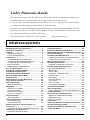 2
2
-
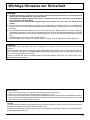 3
3
-
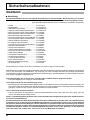 4
4
-
 5
5
-
 6
6
-
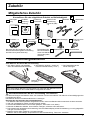 7
7
-
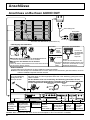 8
8
-
 9
9
-
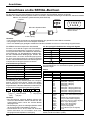 10
10
-
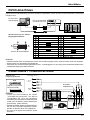 11
11
-
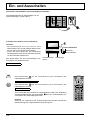 12
12
-
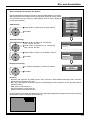 13
13
-
 14
14
-
 15
15
-
 16
16
-
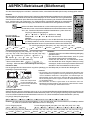 17
17
-
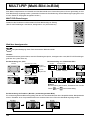 18
18
-
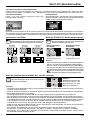 19
19
-
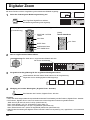 20
20
-
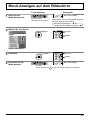 21
21
-
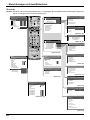 22
22
-
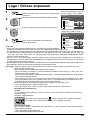 23
23
-
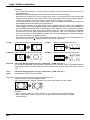 24
24
-
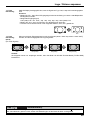 25
25
-
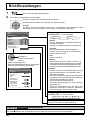 26
26
-
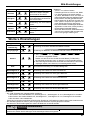 27
27
-
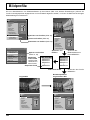 28
28
-
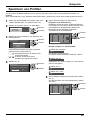 29
29
-
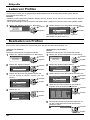 30
30
-
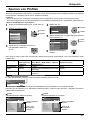 31
31
-
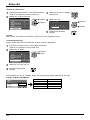 32
32
-
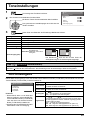 33
33
-
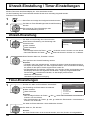 34
34
-
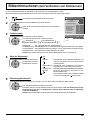 35
35
-
 36
36
-
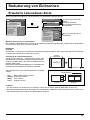 37
37
-
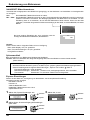 38
38
-
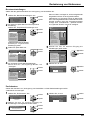 39
39
-
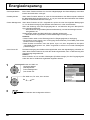 40
40
-
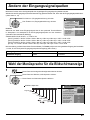 41
41
-
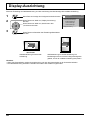 42
42
-
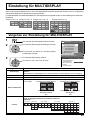 43
43
-
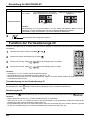 44
44
-
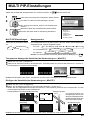 45
45
-
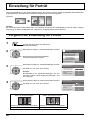 46
46
-
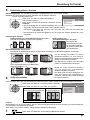 47
47
-
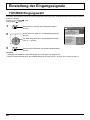 48
48
-
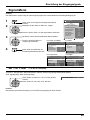 49
49
-
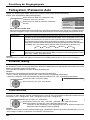 50
50
-
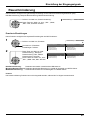 51
51
-
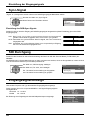 52
52
-
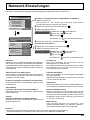 53
53
-
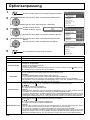 54
54
-
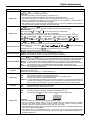 55
55
-
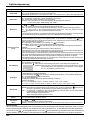 56
56
-
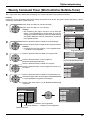 57
57
-
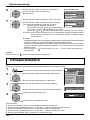 58
58
-
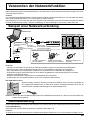 59
59
-
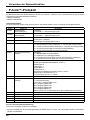 60
60
-
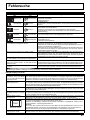 61
61
-
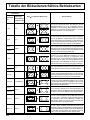 62
62
-
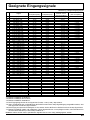 63
63
-
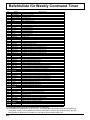 64
64
-
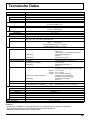 65
65
-
 66
66
Panasonic TH85PF12E Bedienungsanleitung
- Typ
- Bedienungsanleitung
- Dieses Handbuch eignet sich auch für
Verwandte Artikel
-
Panasonic TH65VX100E Bedienungsanleitung
-
Panasonic TH37PR10E Bedienungsanleitung
-
Panasonic TH42PF20E Bedienungsanleitung
-
Panasonic TH65PF20ER Schnellstartanleitung
-
Panasonic TH42PH20ER Bedienungsanleitung
-
Panasonic TH42PH20E Bedienungsanleitung
-
Panasonic TH65PF10EK Bedienungsanleitung
-
Panasonic TH-103PF10 Bedienungsanleitung
-
Panasonic TH103PF9EK Bedienungsanleitung
-
Panasonic TH42PH12EK Bedienungsanleitung